JDK是 Java 语言的软件开发工具包,主要用于移动设备、嵌入式设备上的java应用程序。JDK是整个java开发的核心,它包含了JAVA的运行环境(JVM+Java系统类库)和JAVA工具。
JDK包含的基本组件包括:
- javac – 编译器,将源程序转成字节码
- jar – 打包工具,将相关的类文件打包成一个文件
- javadoc – 文档生成器,从源码注释中提取文档
- jdb – debugger,查错工具
- java – 运行编译后的java程序(.class后缀的)
- appletviewer:小程序浏览器,一种执行HTML文件上的Java小程序的Java浏览器。
- Javah:产生可以调用Java过程的C过程,或建立能被Java程序调用的C过程的头文件。
- Javap:Java反汇编器,显示编译类文件中的可访问功能和数据,同时显示字节代码含义。
- Jconsole: Java进行系统调试和监控的工具

今天博主将会手把手带领大家完成Java环境的配置。Java并不像C语言和C++那样,直接安装IDE即可编写代码并运行,因此对很多新手小白是个非常头疼的过程;此外,很多软件的运行环境都要基于Java,因此掌握JDK的配置至关重要,快来和学长一起学习吧!
一.下载JDK
要想安装JDK必须先下载,学长这里给出两种下载方式:
1. 去官网下载
https://www.oracle.com/java/
大家可以去官网找到自己需要的版本
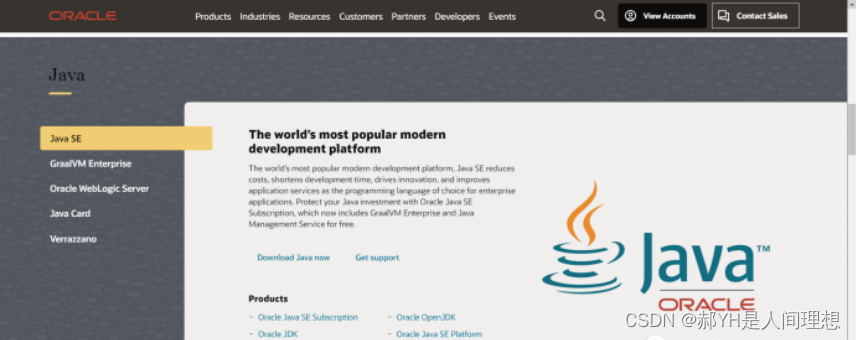
2. 用网盘中的资源
(学长这里给的是JDK1.8的版本,在上学期间的任务完全能够满足)
链接:https://pan.baidu.com/s/1mCt-xQHV7Y2G6ifWQkKbQg
提取码:1325
二.安装JDK和JRE

运行下载好的安装程序,这一部分没什么好说的,学长挑出几个容易出问题的地方给大家说明一下,除此之外直接下一步即可。
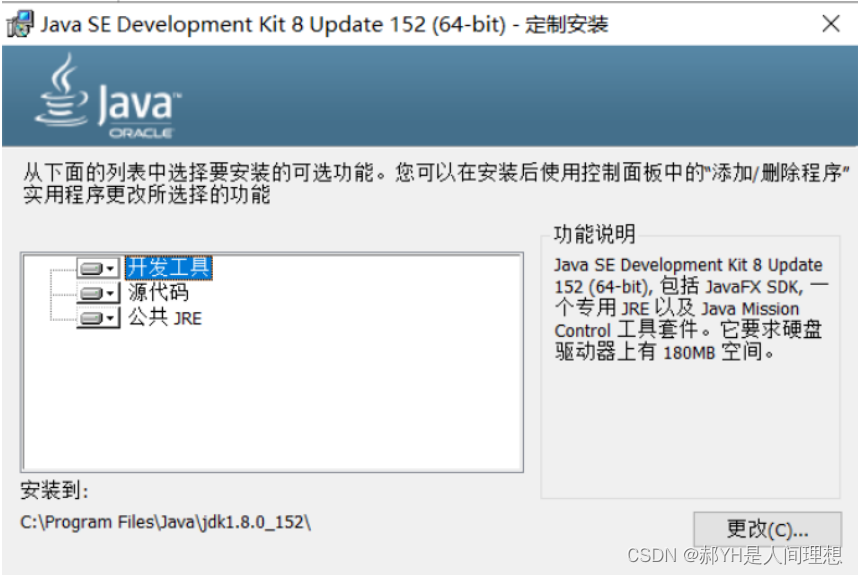
更改路径部分,建议大家不要安装在C盘。此外最重要的是,一定要记清楚JDK的安装路径!!!
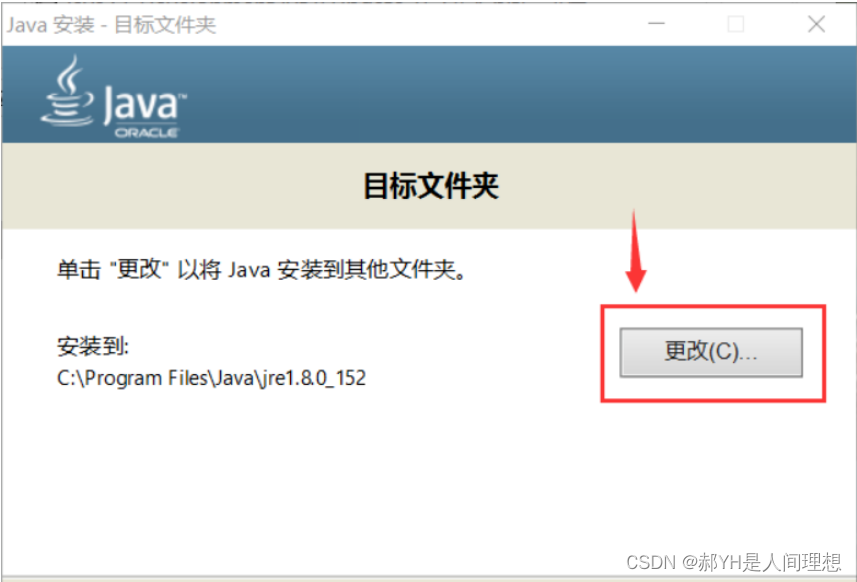
安装JRE,可以安装到和JDK相同的目录下。

等待安装完毕,此过程结束。
三.配置环境变量(重点)
依次点击“Windows——设置——系统——关于——高级系统设置”,进入如下页面

点击“环境变量”,进入配置界面。在系统变量区域,点击新建。

变量名:JAVA_HOME ,变量值为 jdk 的安装路径。(就是前面着重强调的安装路径)

再次点击新建,
变量名:CLASSPATH
变量值:.;%JAVA_HOME%\lib\dt.jar;%JAVA_HOME%\lib\tools.jar

找到Path变量,双击编辑 Path变量。
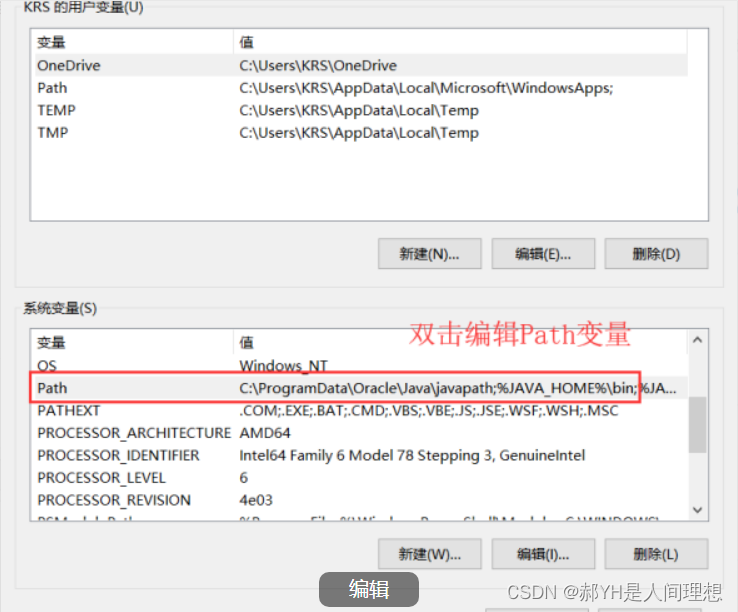
点击新建,变量值为∶
%JAVA_HOME%\bin ,并将它移到最前端,然后点击确定。
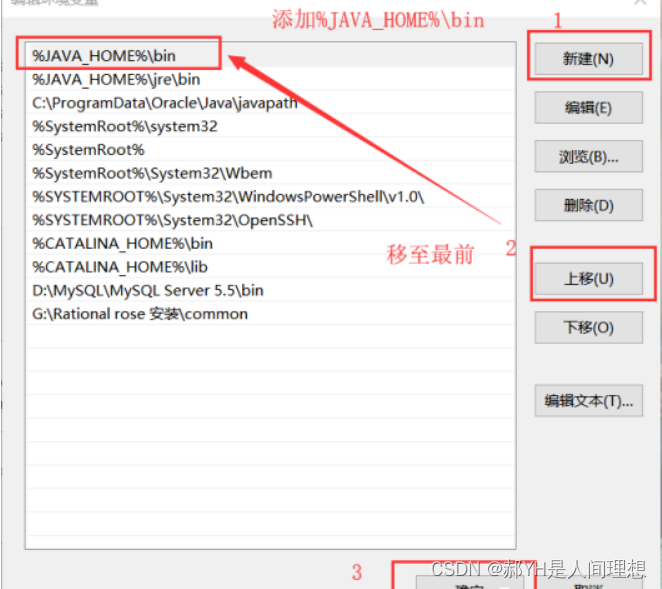
通过如上的配置,Java环境就已经成功搭建完毕了!
接下来教大家一个检查是否完成配置的方法∶
进入cmd命令提示行窗口(win+R输入cmd)。
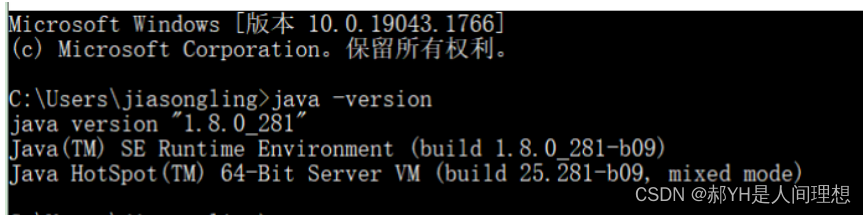
输入:Java -version
即可检查当前版本信息。
四.安装集成开发环境(J Idea和Eclipse)
由于篇幅有限,之后博主会单独出关于IDE的安装推文,这里只做简单的JDK安装教学~
好了,我们明天见!
(如若还有疑惑,可以查询其他博主解决,论坛上有很多优质博客)


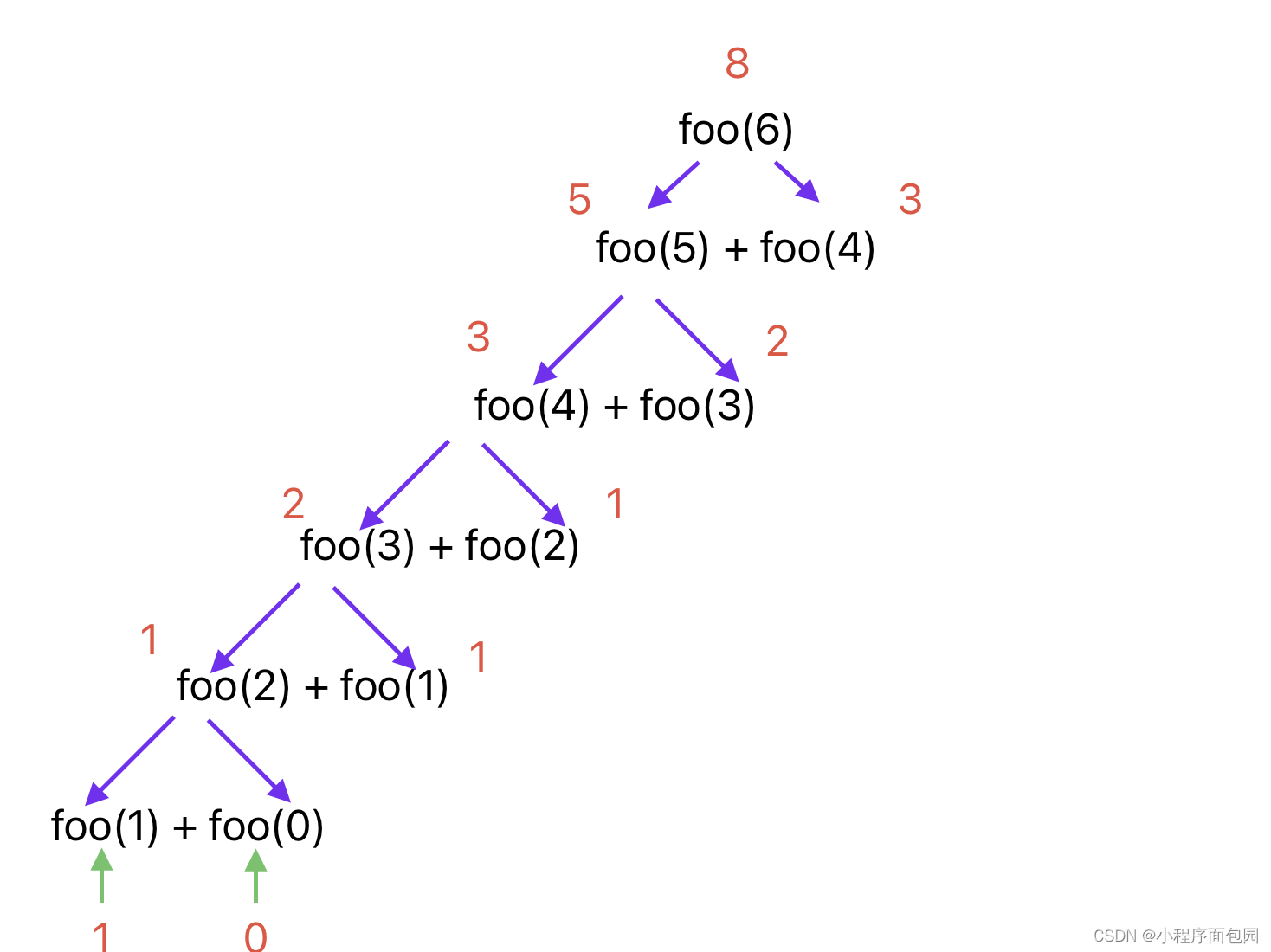
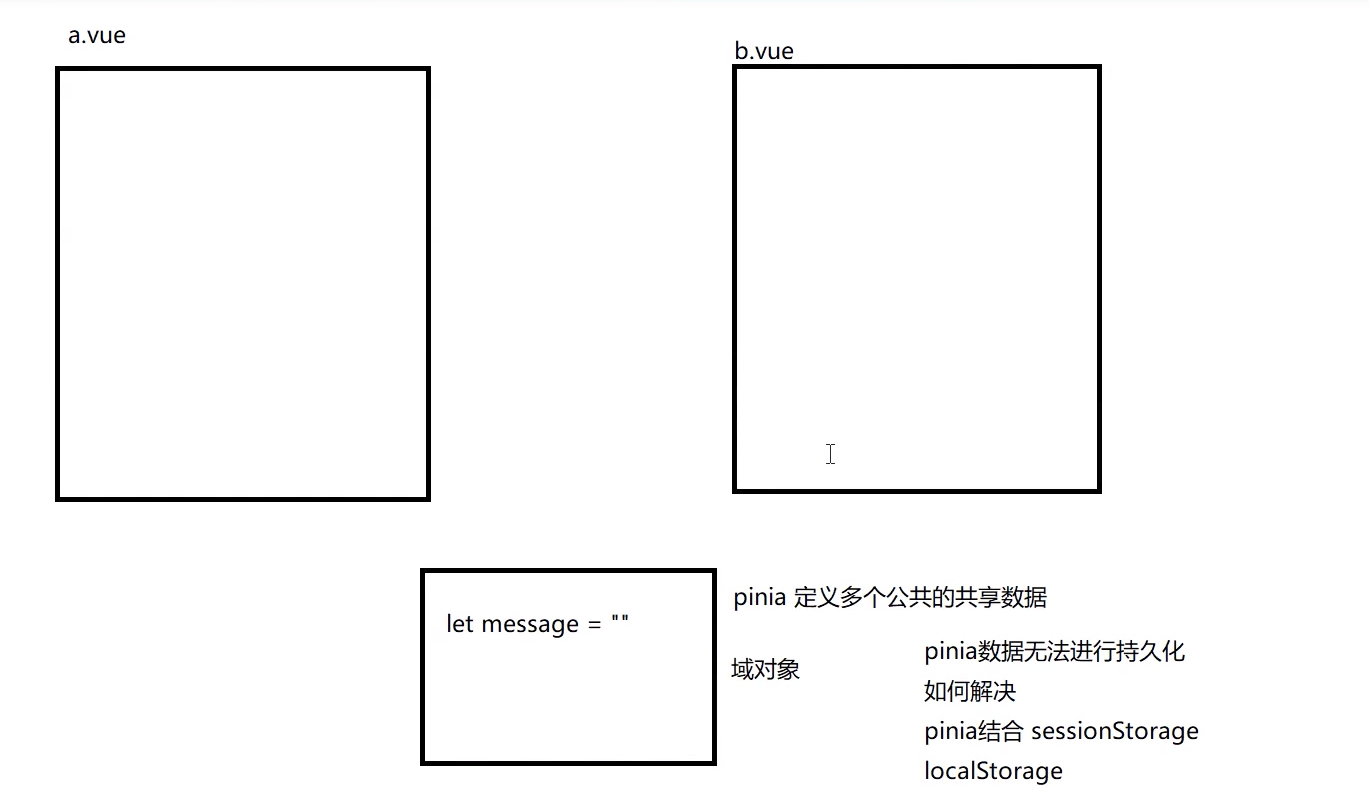
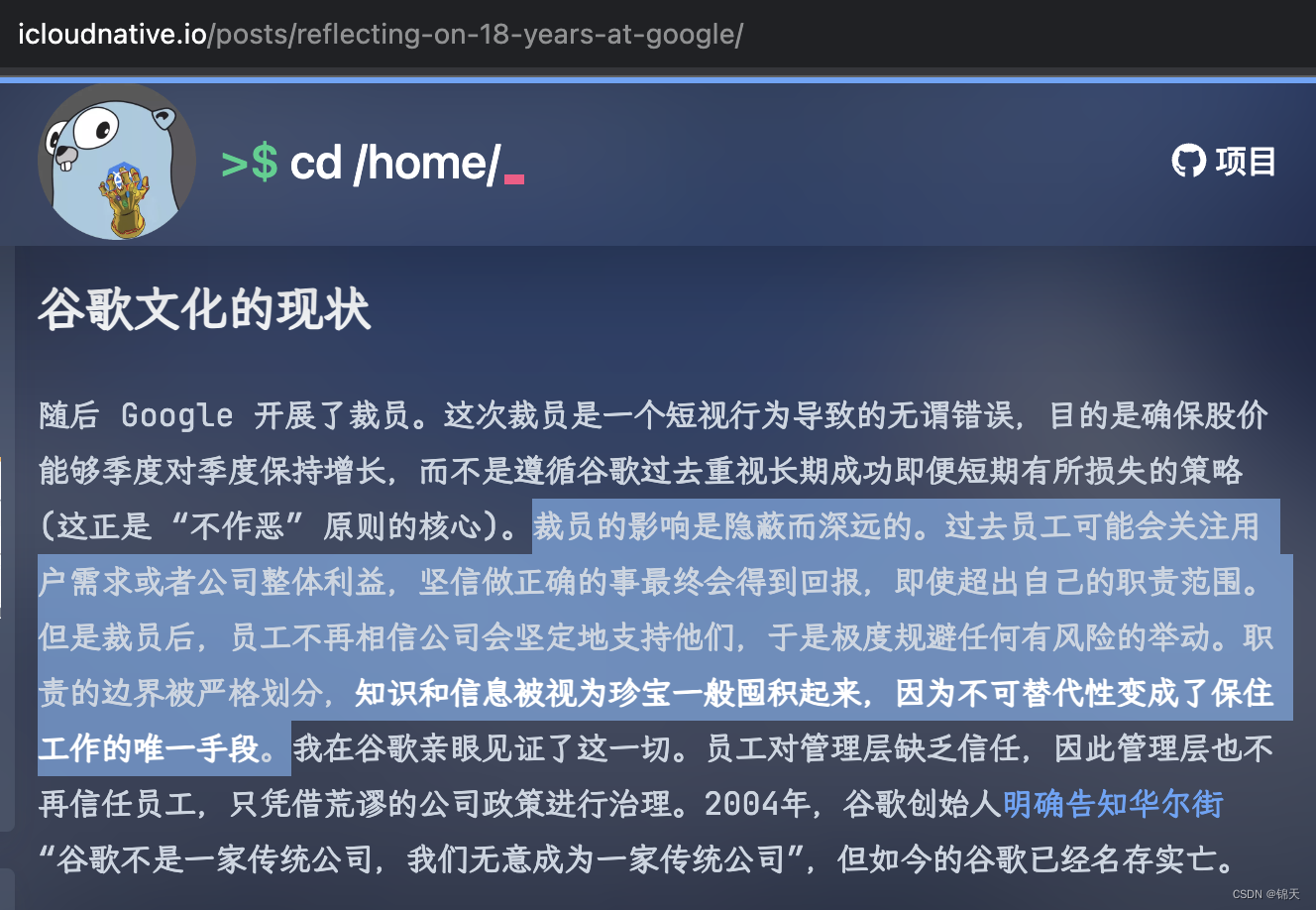
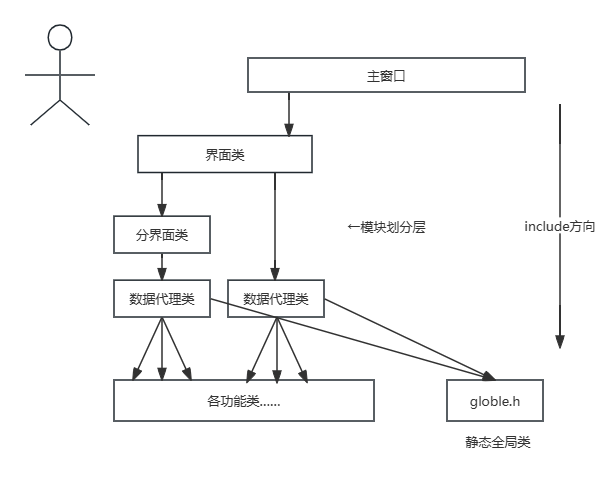


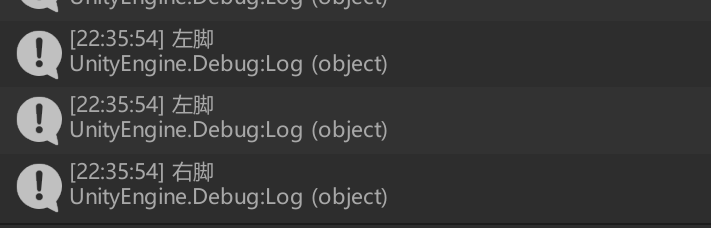

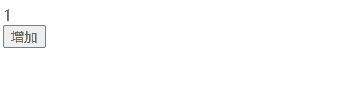

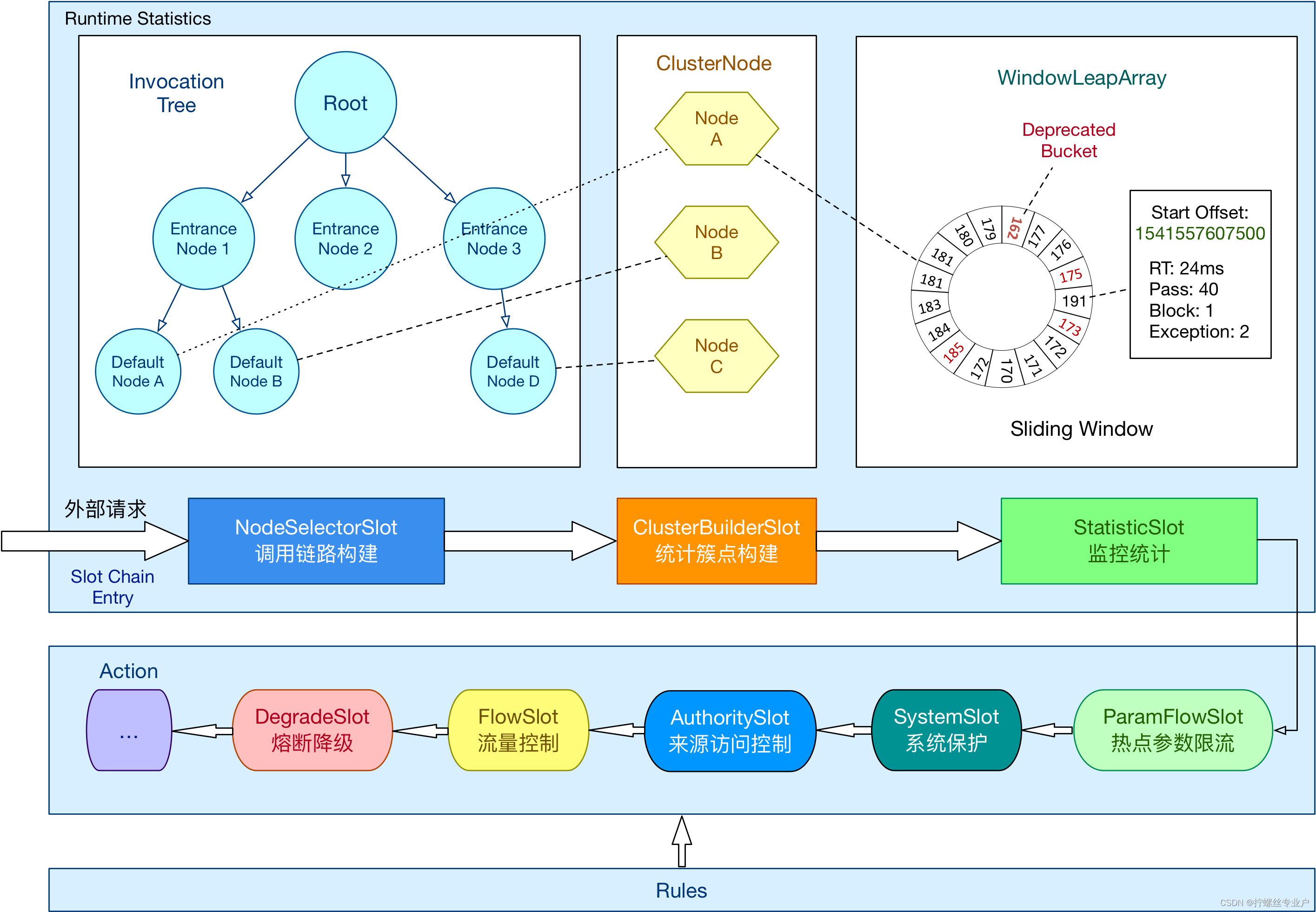
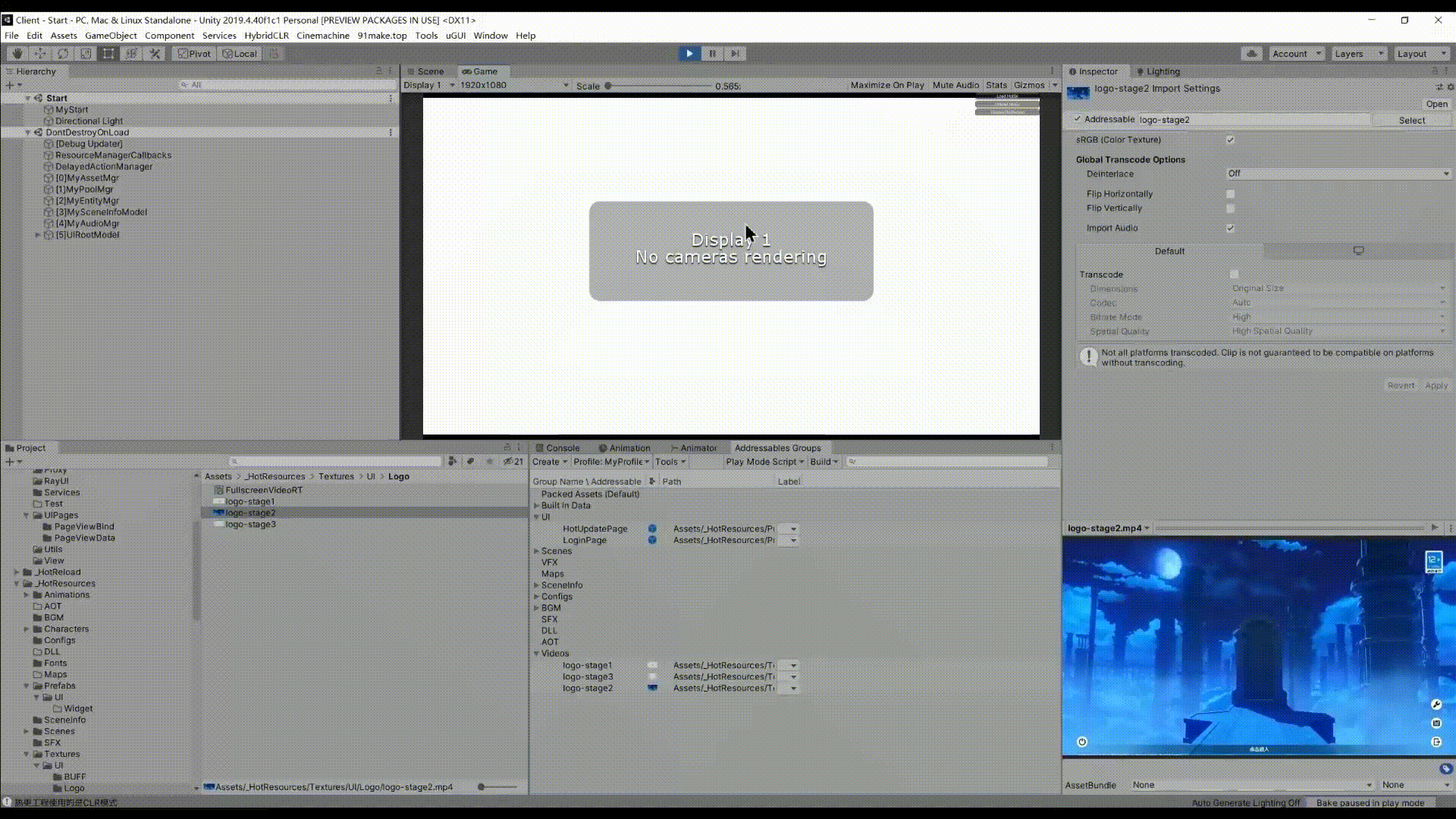
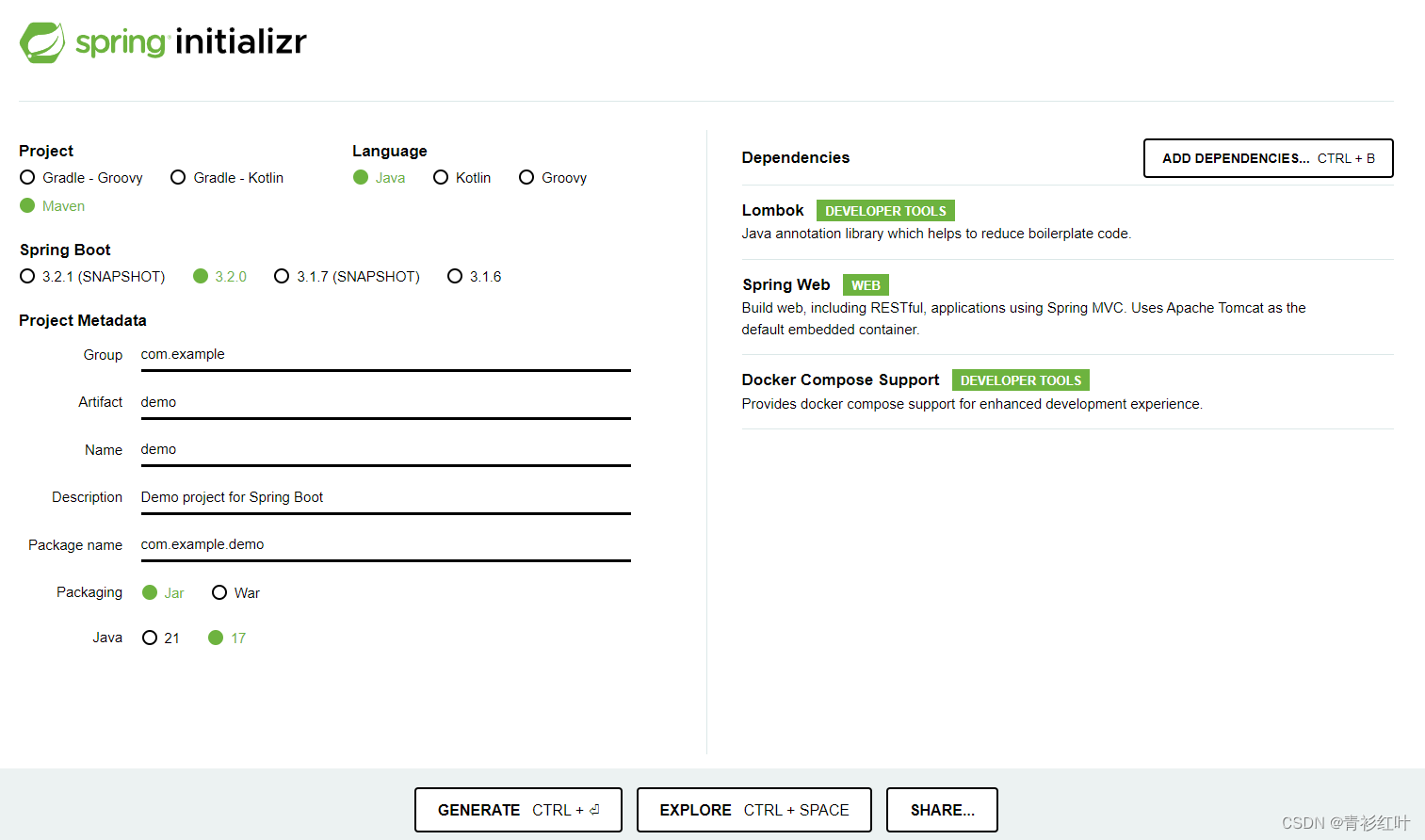
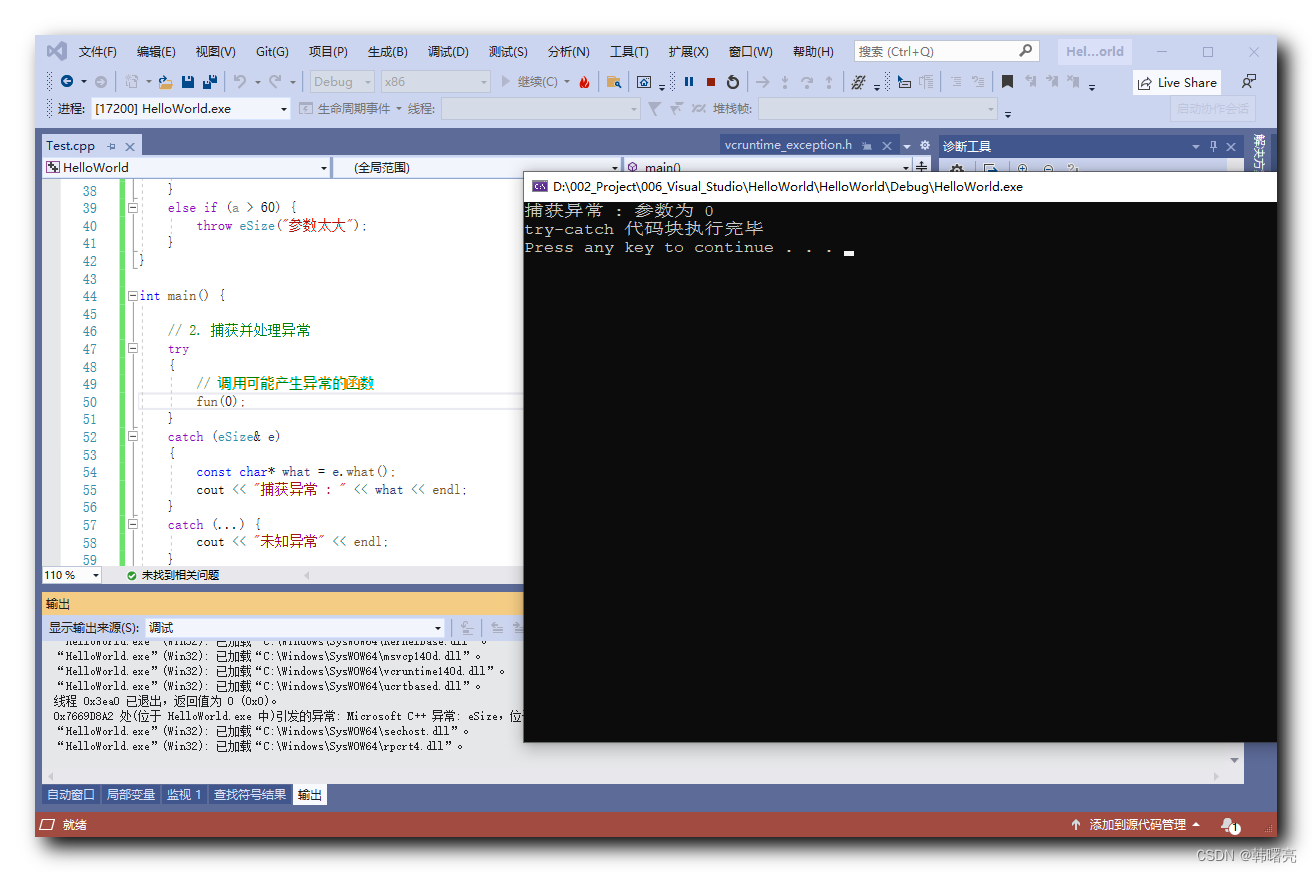

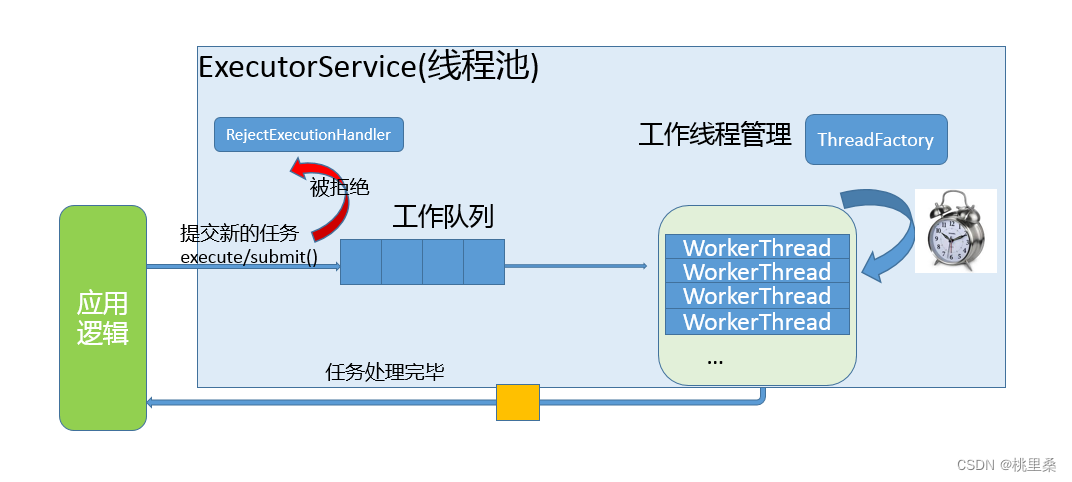
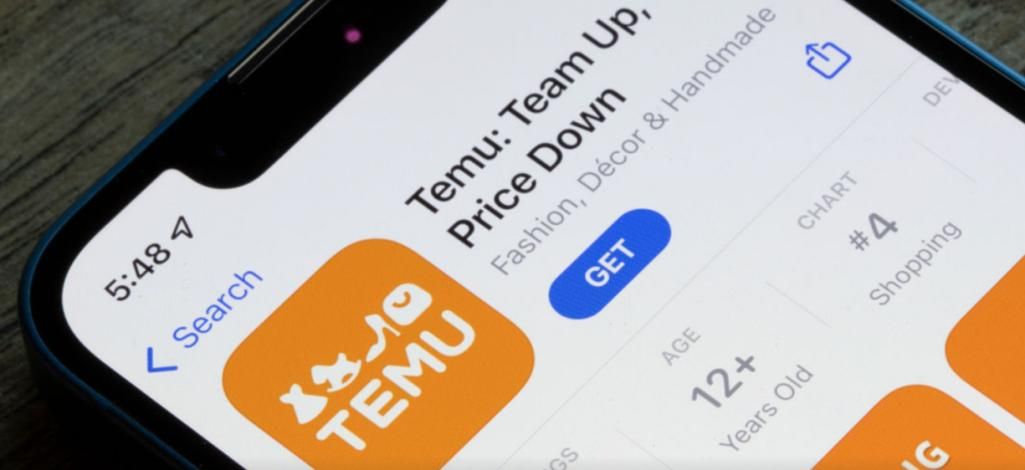
![【Avue】select的远程搜索 [模糊搜索]](https://img-blog.csdnimg.cn/direct/fe92c663b0994d0bbf43ba0a994b6fae.png)